Windows Azure’da oluşturduğunuz tüm sanal makineler, aynı bulut hizmeti veya sanal network içindeki diğer makinelerle özel bir network kanalı kullanarak otomatik olarak iletişim kurabilir. Ancak, bir sanal makinenin Internet üzerindeki diğer kaynaklarla veya diğer sanal network’ler ile iletişim kurmasını istiyorsanız, bir Endpoint eklemeniz gerekir. Endpoint oluştururken public/private port ve protokol belirleyebilirsiniz. Dışarıdaki kaynaklar, TCP veya UDP protokolünü kullanarak bir Endpoint’e bağlanabilir. TCP protokolünden hem HTTP hem de HTTPS iletişim kurmak mümkündür.

Resim-1
Windows Azure’da yeni oluşturduğunuz sanal makinelerde varsayılan olarak bir ya da iki Endpoint bulunur.

Resim-2 Varsayılan Endpoint’ler
Bunlardan biri sanal makineye RDP ile bağlanabilmeniz için gerekli olan Endpoint, diğeri de sanal makine oluştururken Availability Set belirlediğiniz son ekrandaki “Enable Windows Powershell Remoting” seçeneğini etkinleştirmeniz durumunda oluşturulan Endpoint’tir.

Resim-3 Uzaktan Powershell Komutları Çalıştırmak için Endpoint
Sanal makinenize yeni bir Endpoint eklemek için makinenizin Dashboard sayfasında üst menüden Endpoints’i tıklayın.

Resim-4
Sanal makinenizin Dashboard sayfasında Endpoints’i tıklayın. Açılan ekranın alt tarafında yer alan Add düğmesini tıklayın.

Resim-5
Add’i tıklayın. Açılan ekranda yeni bir Endpoint oluşturmanızı veya mevcut Endpoint’lerden birine load balancing uygulamanızı sağlayacak seçenekler yer alır. Load balancing seçeneğinin etkin olması için birden fazla sanal makinenizin olması gerekir. Tek bir makineniz varsa bu seçenek devre dışı bırakılır. Seçiminizi yaptıktan sonra ileri okunu tıklayın.

Resim-6 Add Endpoint’i seçip ileri okunu tıklayın.
Açılan ekranda oluşturacağınız Endpoint için Ad, Protokol, Public Port ve Private Port girmeniz istenecek.

Resim-7 Endpoint Ayrıntıları
Burada örnek olması açısından HTTPS üzerinden erişim için istediğim Endpoint’in bilgilerini girdim. Formdaki ad alanına istediğinizi yazabilirsiniz. Protokol menüsünde ise TCP ve UDP olmak üzere iki seçenek yer alıyor. Ayrıca, bir sanal makineye eklenen her Endpoint’e, iletişim için bir public bir de private port atanır. Private port, sanal makine üzerinde iletişim kuralları tanımlamak için kullanılırken public port, Windows Azure load balancer tarafından sanal makineyle harici kaynaklar arasında iletişim kurmak için kullanılır. Private port değerini ve oluşturduğunuz sanal makine üzerindeki firewall ayarlarını kullanarak dışarıdan gelen trafiği istediğiniz şekilde yönlendirmeniz mümkündür.
Web Endpoint’lerinin Durumunu İzleme
Web’e açık bir uygulamanız, bulut hizmetiniz ya da bir web siteniz varsa, Endpoint’lerin durumunu izleyebilir, olası aksaklıklardan haberdar olabilirsiniz. Web Endpoint’lerinin durumunu takip etmek için sanal makinenizin veya bulut hizmetinizin Dashboard sayfasında grafiğin altında yer alan Configure Web Endpoint Monitoring’i tıklayın.

Resim-8 Web Endpoint’lerini İzleme
Açılan sayfada 2 tane Endpoint ekleyebilir, her bir Endpoint için en fazla 3 tane izleme lokasyonu seçebilirsiniz. Endpoint adlarını ve lokasyonlarını belirledikten sonra ayarları uygulamak için Save’i tıklayın.

Resim-9
Farklı ve uzak lokasyonlar seçerek daha geniş bir alanda izleme yapabilirsiniz. Bu ayarları yaptıktan yaklaşık 15 dakika sonra sanal makinenizin veya bulut hizmetinizin Dashboard sayfasında testin sonuçlarını görebilirsiniz.

Resim-10 Web Endpoint’lerinin Özet Durumu
Endpoint’le ilgili sorun yoksa yeşil onay işareti, sorun varsa sarı uyarı işareti görüntülenir. Endpoint’lerin adını tıklayarak ayrıntılar sayfasını açabilir, gönderilen istekleri ve yanıt sürelerini görebilirsiniz.

Resim-11 Web Endpoint’lerinin Ayrıntılı Durumu
Web Endpoint’lerin durumunu izleme özelliği Mayıs 2013 itibarıyla henüz preview sürümünde. Gelecek sürümlerde hatalarla ilgili daha ayrıntılı bilgilerin ekleneceğini düşünüyorum.
Eklediğiniz durum takip Endpoint’lerini, sanal makinenizin veya bulut hizmetinizin Configure sayfasında görebilir, ad ve adres üzerinde değişiklik yapabilir, lokasyonları değiştirebilir veya Endpoint’leri tamamen kaldırabilirsiniz.

Resim-12 İzleme Endpoint’lerini Değiştirebilir ve Kaldırabilirsiniz
Web Endpoint’lerini daha ayrıntılı ve sürekli takip etmek isterseniz, Monitor sayfasına metric olarak da ekleyebilirsiniz. Bunun için sanal makinenizin veya bulut hizmetinizin Dashboard sayfasında üst menüde Monitor’ü tıklayın. Açılan sayfada en altta yer alan Add Metrics’i tıklayın.

Resim-13
Monitor sayfasında Add metrics’i tıklayın. Açılan sayfada üst taraftan Endpoints’i seçip aşağıdaki listeden izlemek istediğiniz metrikleri seçin. Seçimi tamamladığınızda sağ alttaki onay işaretini tıklayın.

Resim-14
İstediğiniz metrikleri seçin. Monitor sayfasındaki grafikte aynı anda en fazla altı metrik görüntüleyebildiğinizden, yeni seçtiğiniz metriklerin grafiğe yansıması için diğerlerinin seçimini kaldırmanız gerekebilir.

Resim-15
Grafikte en fazla altı metrik görüntülenebilir.
Bu konuyla ilgili sorularınızı alt kısımda bulunan yorumlar alanını kullanarak sorabilirsiniz.
Referanslar

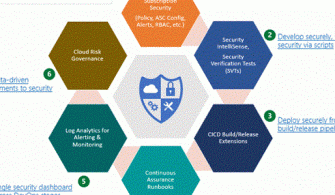

Ellerine sağlık çok güzel bir yazı olmuş
Eline sağlık Mehmet. Fazla bilinmeyen bir konuya değinmişsin.
Eline sağlık.Güzel makalelerinin sağlam başlangıcı olmuş.
Elinize sağlık, değişik konulara yer vermeniz güzel…